मेरी योजना डी-लिंक कंपनी से राउटर पर कई अलग-अलग लेख लिखने की है, और लगभग हर लेख में मुझे यह लिखने की ज़रूरत है कि कुछ फ़ंक्शन सेट करने, पासवर्ड बदलने, आदि के बारे में मैंने हाल ही में लिखा था। डी-लिंक डीआईआर -615 स्थापित करना, इसलिए मुझे नियंत्रण कक्ष में प्रवेश करने की प्रक्रिया का पूरी तरह से वर्णन करना था। इसलिए, मैंने डी-लिंक राउटर पर सेटिंग्स दर्ज करने के तरीके पर एक विस्तृत लेख तैयार करने का निर्णय लिया। और अन्य लेखों में मैं सिर्फ इस लेख की एक कड़ी डालूंगा :) मैंने पहले से ही एक सामान्य लेख (सभी निर्माताओं के लिए) लिखा है, और विशेष रूप से ज़ीएक्सएल राउटर्स के लिए। मैं प्रत्येक राउटर निर्माता के लिए ऐसा निर्देश तैयार करने का प्रयास करूंगा।
डी-लिंक के साथ, सेटिंग्स बहुत सरल हैं। ज्यादातर निर्माताओं की तरह। और अगर आपके पास पहले Asus था, या उदाहरण के लिए टीपी-लिंक, तो आपको डी-लिंक पर नियंत्रण कक्ष तक पहुंचने में कोई समस्या नहीं होनी चाहिए। मैंने पहले से ही कुछ लेख में लिखा था कि मुझे अभी यह तथ्य पसंद नहीं है कि डी-लिंक सेटिंग्स लगभग हर फर्मवेयर अपडेट के साथ बदलती हैं। वैसे, मैंने पहले ही यहां लिखा था कि इसे कैसे अपडेट किया जाए। ठीक है, ठीक है, उनके राउटर अच्छे हैं, लोकप्रिय हैं, आप इसे अनदेखा कर सकते हैं, निर्देश तैयार करना मुश्किल है। मैं एक डी-लिंक डीआईआर -615 राउटर (फर्मवेयर 2.5.20 के साथ) के उदाहरण का उपयोग करके इस लेख को तैयार करूंगा।
डी-लिंक सेटिंग्स दर्ज करना
हमेशा की तरह, हमें सबसे पहले अपने राउटर को उस डिवाइस से कनेक्ट करना होगा जिससे वह सेटिंग्स में प्रवेश करेगा। यह एक डेस्कटॉप कंप्यूटर, लैपटॉप, टैबलेट, फोन और यहां तक कि टीवी भी हो सकता है। लेकिन, यदि संभव हो, तो नेटवर्क केबल के माध्यम से राउटर को कॉन्फ़िगर करना सबसे अच्छा है, अर्थात, इस व्यवसाय के लिए एक स्थिर पीसी या लैपटॉप का उपयोग करें। लेकिन, यदि यह संभव नहीं है, तो आप इसे उसी लैपटॉप या मोबाइल डिवाइस से वाई-फाई के माध्यम से कॉन्फ़िगर कर सकते हैं।
नेटवर्क केबल कनेक्शन
केबल को राउटर के साथ शामिल किया जाना चाहिए। हम इसे लेते हैं और राउटर को कंप्यूटर से जोड़ते हैं। इस कदर:

राउटर पर, हम केबल को 4 लैन कनेक्टर्स में से एक से कनेक्ट करते हैं। एक कंप्यूटर, या लैपटॉप पर, एक नेटवर्क कनेक्टर में। यहां कोई समस्या नहीं होनी चाहिए।
सेटिंग्स दर्ज करने के लिए वाई-फाई कनेक्शन
यदि आप अपने राउटर को ऐसे उपकरण से कॉन्फ़िगर करना चाहते हैं जो सक्षम नहीं हो सकता (या आपके पास केबल नहीं है), तो आप वाई-फाई के माध्यम से जुड़ सकते हैं। यदि आपने पहले से ही एक राउटर का उपयोग किया है, तो आप जानते हैं कि यह कैसे करना है। यदि राउटर नया है और आप इसे कॉन्फ़िगर करना चाहते हैं, तो तुरंत इसे पावर कनेक्ट करने के बाद, यह वायरलेस नेटवर्क को प्रसारित करेगा। जिसका नाम मानक होगा। और जहां तक मैंने समझा, यह आपके राउटर मॉडल जैसा ही है। उदाहरण के लिए, डी-लिंक डीआईआर -615 के लिए, डिफ़ॉल्ट वाई-फाई नेटवर्क को "डीआईआर -615" नाम दिया गया है।
हम आपके डिवाइस पर नेटवर्क ढूंढते हैं, और उसका चयन करते हैं। उदाहरण के लिए, एक लैपटॉप पर (मैंने लैपटॉप को वाई-फाई से जोड़ने के बारे में यहां लिखा है):
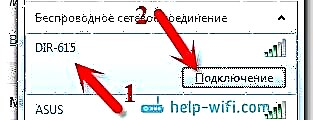
डिफ़ॉल्ट नेटवर्क एक पासवर्ड के बिना हो सकता है (इस मामले में, इसके आगे एक संबंधित आइकन होगा, और पासवर्ड अनुरोध दिखाई नहीं देगा)। लेकिन, एक नए राउटर पर भी, जब सभी सेटिंग्स डिफ़ॉल्ट रूप से चालू होती हैं, तो नेटवर्क को संरक्षित किया जा सकता है। मानक पासवर्ड राउटर के नीचे इंगित किया गया है और इस पर हस्ताक्षर किए गए हैं WPS पिन करें.

यदि आपको कनेक्ट करते समय पासवर्ड के लिए संकेत दिया जाता है, तो इसे दर्ज करें। राउटर से कनेक्शन स्थापित किया जाना चाहिए।
हम 192.168.0.1 पर कंट्रोल पैनल पर जाते हैं
सबसे महत्वपूर्ण बिंदु: सेटिंग्स दर्ज करने के लिए सभी मानक डेटा राउटर पर एक स्टिकर पर ही इंगित किए जाते हैं।

सेटिंग्स तक पहुंचने के लिए आईपी पता वहां इंगित किया गया है, डी-लिंक के लिए यह है 192.168.0.1... उपयोगकर्ता नाम - व्यवस्थापक, और मानक पासवर्ड है व्यवस्थापक.
हम कोई भी ब्राउज़र खोलते हैं, और एड्रेस बार में हम अपना आईपी टाइप करते हैं -192.168.0.1... हम उस पर से गुजरते हैं।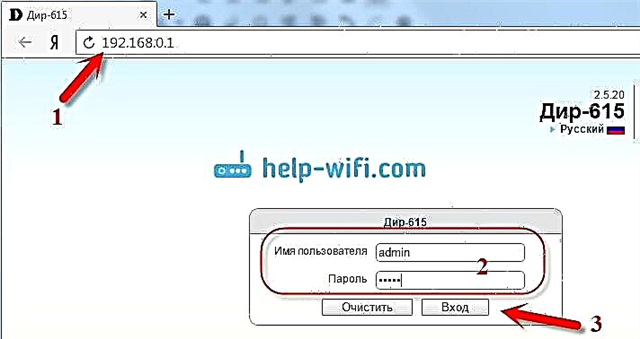
आपको एक उपयोगकर्ता नाम और पासवर्ड के लिए संकेत दिया जाएगा। उपयोगकर्ता नाम व्यवस्थापक और पासवर्ड भी व्यवस्थापक निर्दिष्ट करें। लेकिन, बशर्ते कि आपने इसे अभी तक नहीं बदला है। यदि बदला गया है, तो जो स्थापित किया गया था, उसे इंगित करें। और अगर आप इसे भूल गए, तो आपको सेटिंग्स रीसेट करना होगा (राउटर पर रीसेट बटन दबाएं 10 सेकंड के लिए कुछ तेज के साथ)।
राउटर का नियंत्रण कक्ष खुल जाएगा, और एक विंडो तुरंत दिखाई देगी जिसमें आपको दो बार एक नया पासवर्ड निर्दिष्ट करने की आवश्यकता होती है, जिसे बाद में सेटिंग्स (व्यवस्थापक के बजाय) में प्रवेश करने के लिए उपयोग किया जाएगा। इसे निर्दिष्ट करें और बटन पर क्लिक करें किया हुआ.
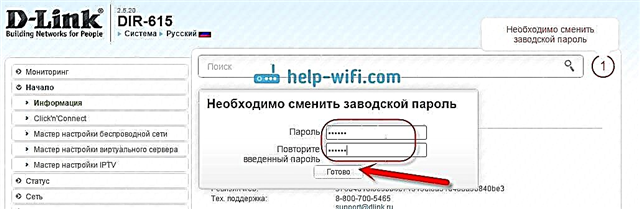
अपनी सेटिंग्स सहेजें। मेनू आइटम पर क्लिक करें प्रणाली (शीर्ष) और चयन करें सहेजें.
यह सब है, आप अपने राउटर को कॉन्फ़िगर करना जारी रख सकते हैं। बस सेटिंग्स को बचाने के लिए याद रखें, और जब आप काम पूरा कर लें, तो राउटर को रिबूट करें (अनप्लग और पावर ऑन)।











